本地项目上传到Gitlab
目录
第一步:打开gitlab新建一个仓库springboot-rabbitmq:
场景介绍:
大家在团队开发及一些代码需要进行备份(防止被删之后找不到的情况下)这时候就需要将你的项目上传到Gitlab上,这个教程肯定对你有用。
例如把本地springboot-rabbitmq上传到gitlab上面:

第一步:打开gitlab新建一个仓库springboot-rabbitmq:

备注:gitlab页面看到是中文模式 ,是在偏好设置里面可以配置。

输入项目名称:springboot-rabbitmq,点击新建项目

创建成功展示,gitlab默认主分支是main:
 为什么新创建的gitlab默认分支是main?
为什么新创建的gitlab默认分支是main?
在 GitLab 中,创建项目时默认的主分支名称是 main,而不是传统的 master。
这是由于一些 Git 社区的努力来消除包含 master 分支的术语,以促进更加包容和多样化的语言。接下来围绕着:在gitLab上创建新工程后,将本地的项目代码上传到远程的介绍
第二步:找到本地文件,右键点击Git Bash Here。
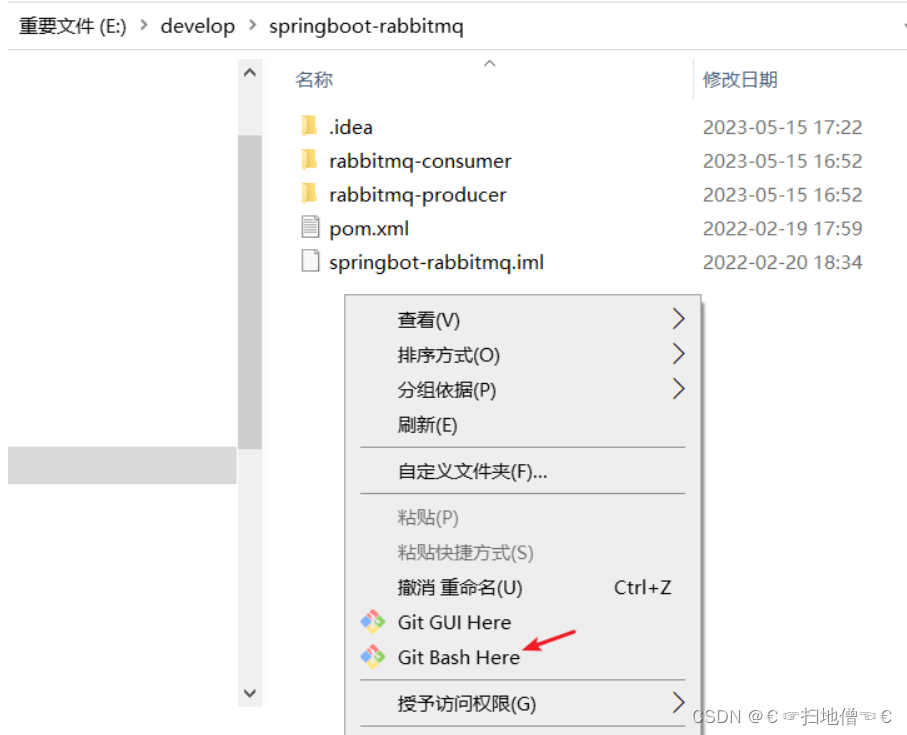
第三步:初始化本地仓库:
git init
初始化完成后,本地文件会生成一个.git文件

第四步:将当前目录下所有的修改或新增的文件添加到暂存区
git add .

第五步:用于将暂存中的更改创建为一次提交
git commit -m '提交备注名称'

第六步:建立本地仓库和远程仓库关系并推送
git remote add origin http://ip地址+端口/路径/(项目名称).git
gitlab仓库拿到之前建的项目的地址,然后建立本地仓库和远端gitlab仓库关系:
1、找到gitlab上面http地址,克隆下来,把4492c9d4d2e9更改为指定的ip地址

http://4492c9d4d2e9/root/springboot-rabbitmq.git
改为后
http://192.168.137.128:8090/root/springboot-rabbitmq.git完整命令:
git remote add origin http://192.168.137.128:8090/root/springboot-rabbitmq.git

查看是否连接成功 :
git remote -v

如果连接有误:执行改命令,git remote rm origin,重新连接
第七步:把本地内容推送到远程仓库
操作此步骤时,需要先拉取远程仓库的master代码
git pull --rebase origin master

此步骤:如果远程还没master代码,如此图。有则拉取
本地内容到远程仓库:
git push -u origin master
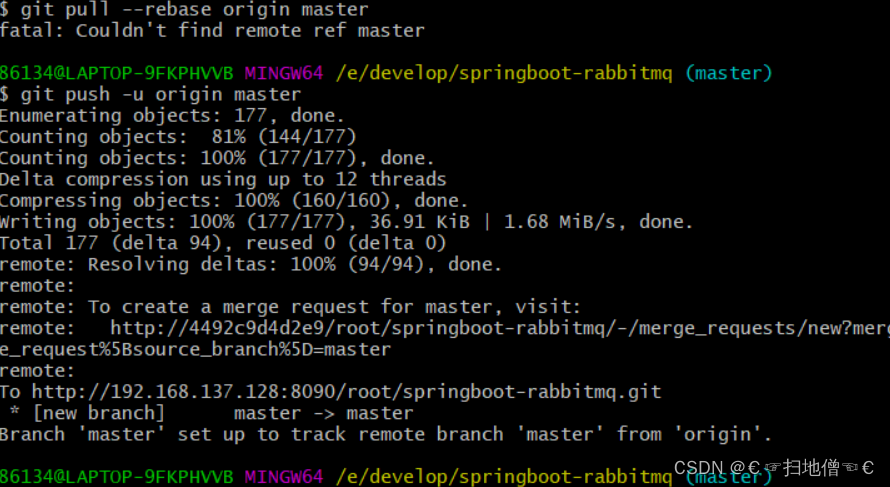
操作结束。查看gitlab上之前创建的项目的内容,可以看到本地项目的内容已全部推送到gitlab上了:
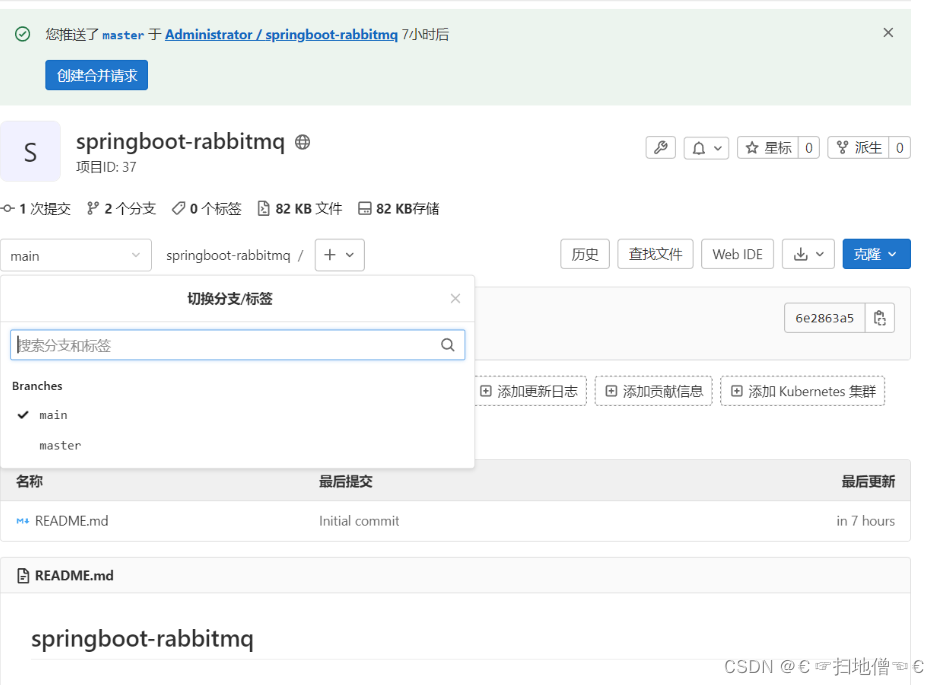
选择master主分支:

这是完整的本地项目上传到gitlab过程,希望对新手的小伙伴有帮助!!!如果对你有帮助,希望你动动发财的小指头点点赞,给作者一个支持以及鼓励!!!